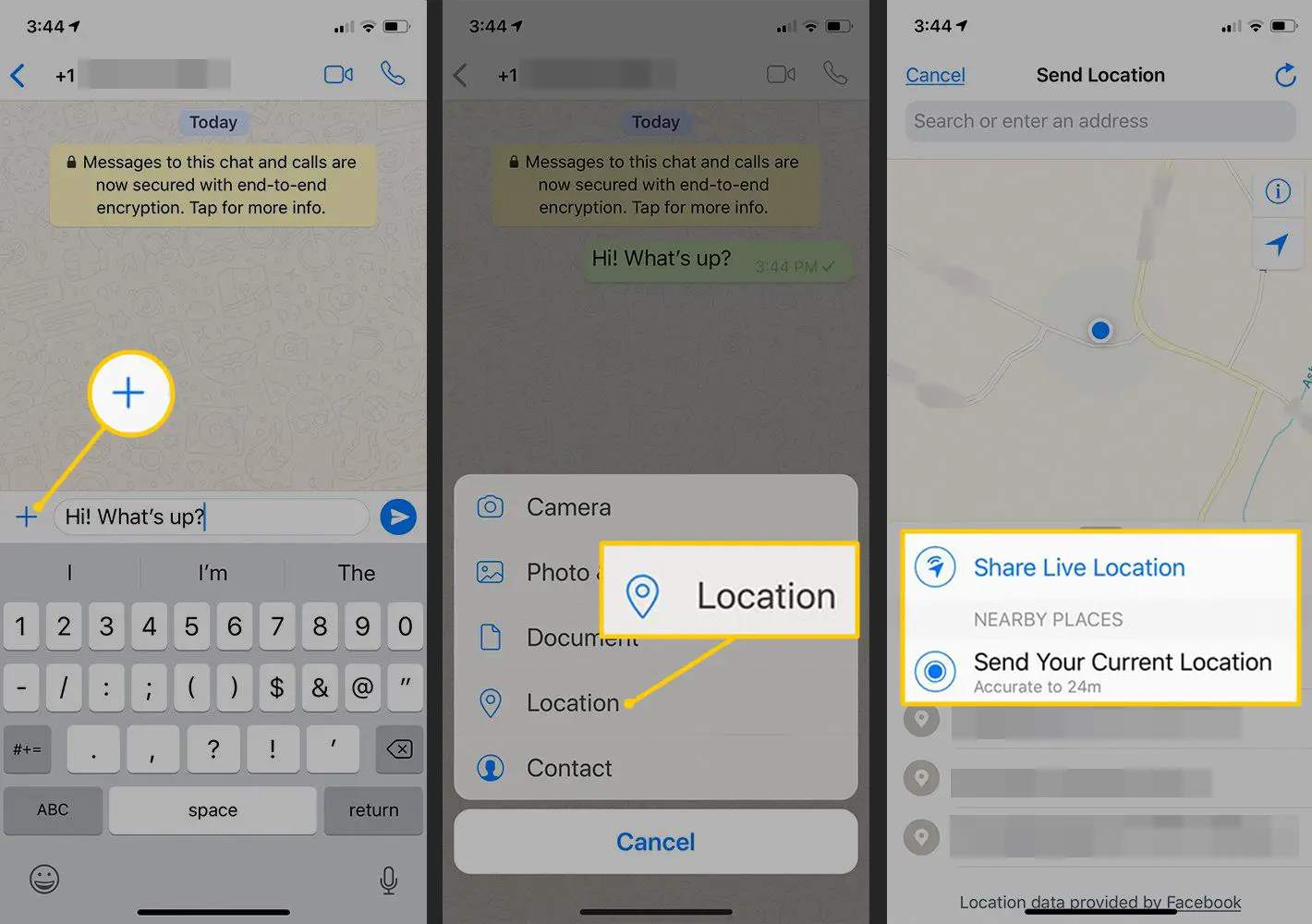Neste artigo
De mensagens de texto em grupo a chamadas telefônicas com várias pessoas, o iPhone e o iPad tornam muito fácil reunir-se com amigos e familiares. Quando você compartilha sua localização, não há confusão sobre onde você está ou onde se encontrar. Em vez de dizer às pessoas onde você está, envie sua localização exata usando os recursos de GPS do seu dispositivo. Dessa forma, eles recebem instruções passo a passo que levam diretamente a você. Existem várias maneiras de enviar sua localização no iPhone e iPad. As instruções neste artigo aplicam-se a iPhones e iPads com iOS 14 e mais recente. O compartilhamento de local também é compatível com iOS 10-13, mas as etapas exatas podem ser um pouco diferentes.
Como compartilhar sua localização usando iCloud ou compartilhamento familiar
O compartilhamento de sua localização está integrado aos recursos iCloud e Compartilhamento Familiar do iPhone e iPad. Para usar esses recursos, ative os serviços de localização e configure um Compartilhamento Familiar ou uma conta iCloud. Feito isso, envie sua localização usando o iPhone ou iPad seguindo estas etapas:
-
Tocar Definições.
-
Toque no seu nome. Em versões anteriores do iOS, pule esta etapa.
-
Tocar Encontre o meu.
-
Mova o Compartilhe meu local controle deslizante para o Sobre posição (verde).
-
Para interromper o compartilhamento de local, mova o controle deslizante para o Fora posição (branca).
A Apple faz um aplicativo independente chamado Find My Friends que informa onde seus amigos estão com base em sua localização.
Como compartilhar sua localização usando o aplicativo Mensagens
Mensagens, o aplicativo de mensagens de texto que vem pré-instalado com o iOS, permite que você compartilhe sua localização também. Isso facilita o envio de uma mensagem simples “encontre-me aqui” para um encontro. Aqui está o que fazer:
-
Tocar Mensagens.
-
Toque na conversa com a pessoa com quem você deseja compartilhar sua localização.
-
Toque no nome da pessoa e no Informações ícone.
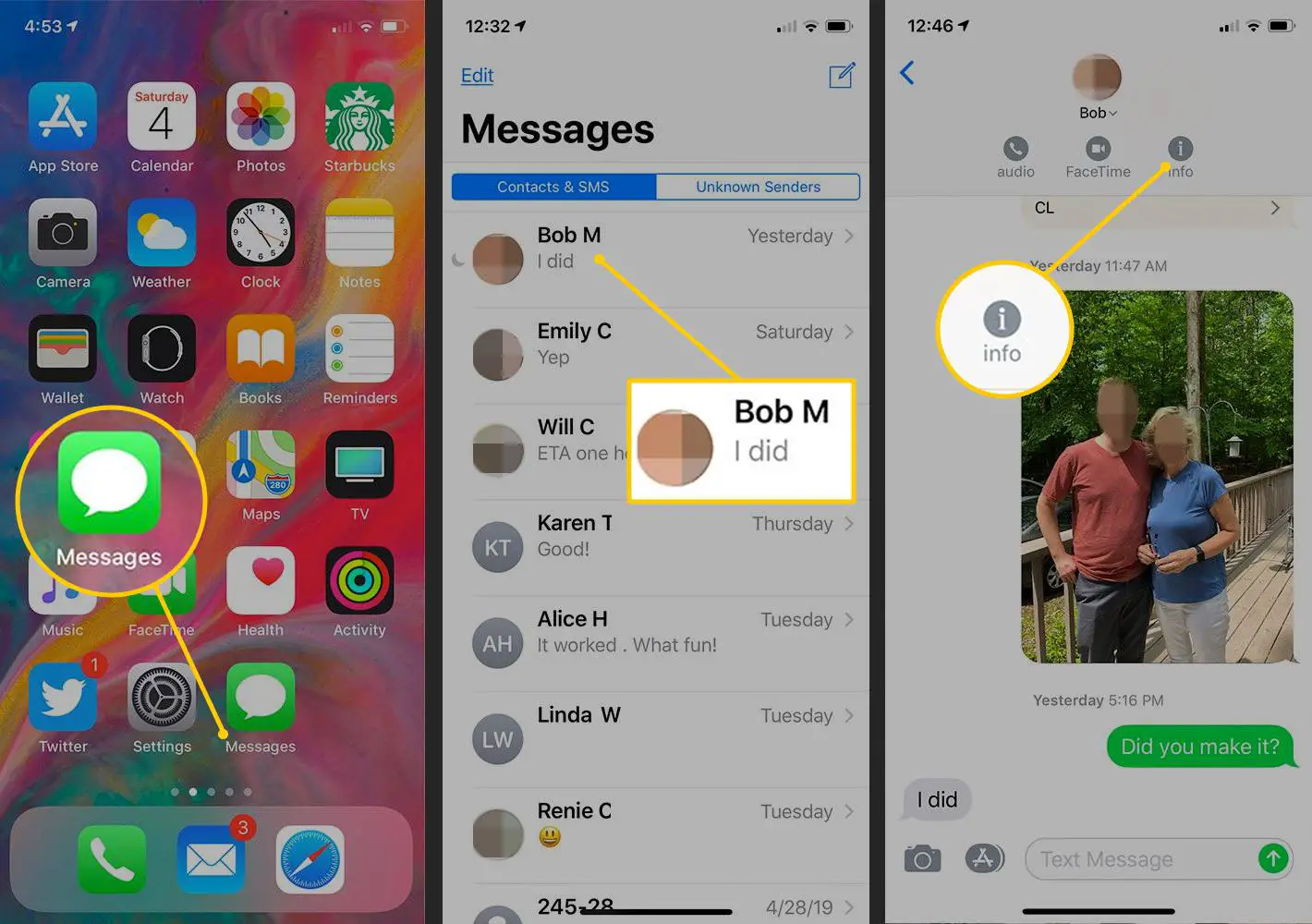
-
Tocar Enviar minha localização atual para compartilhar sua localização no momento em que for enviada. Um mapa com a sua localização é enviado por mensagem de texto.
-
Tocar Compartilhe meu local para enviar sua localização conforme você se move em um período de tempo definido. Em seguida, escolha a duração para compartilhar seu local: Compartilhe por uma hora, Compartilhar Até o fim do dia, ou Compartilhar Indefinidamente.
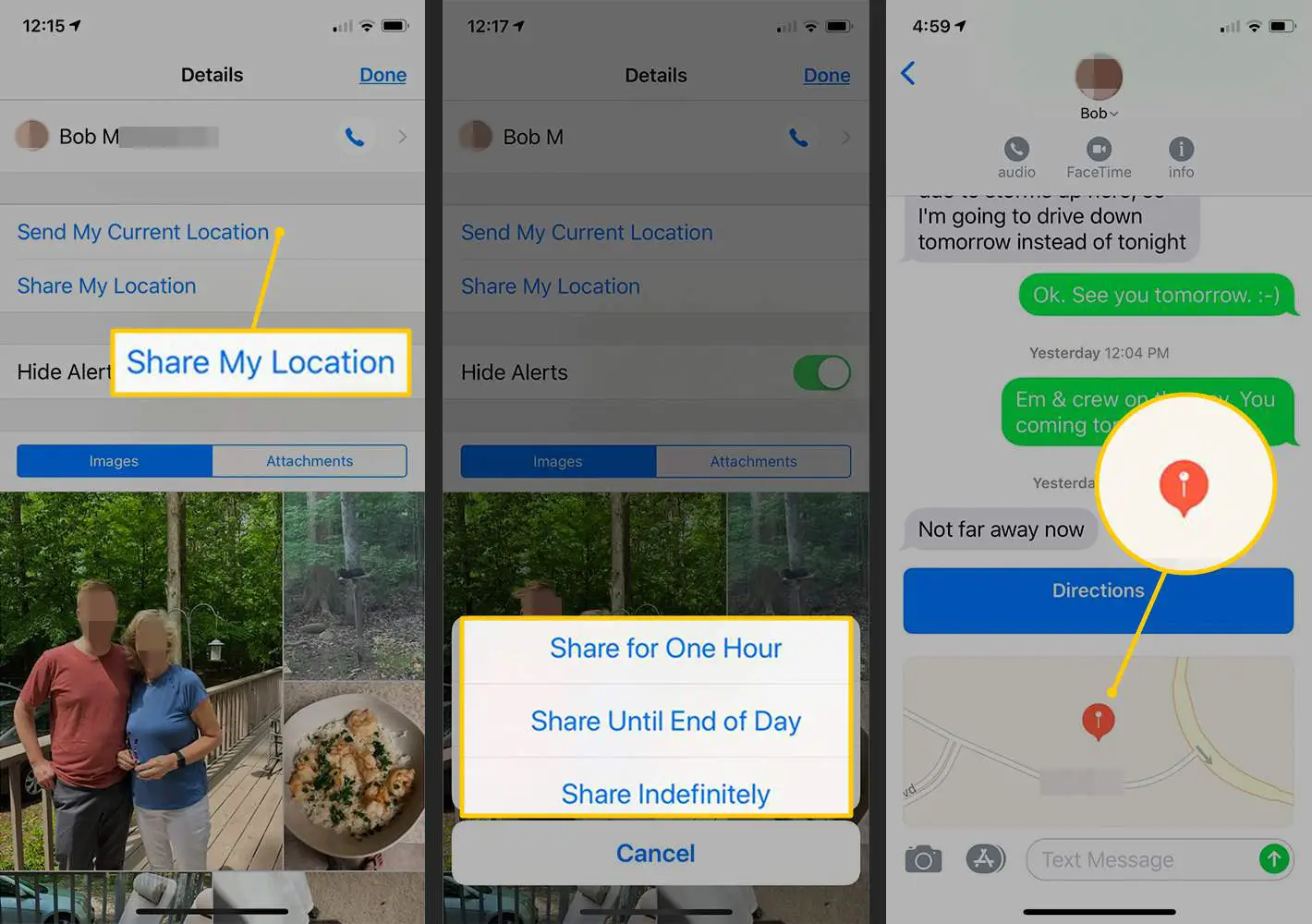
-
Envie a mensagem.
Você deve ter os Serviços de Localização ativados no aplicativo Configurações para enviar sua localização em Mensagens.
Como compartilhar sua localização usando o aplicativo Apple Maps
Você também pode usar o aplicativo Maps que vem com o iPhone e iPad para compartilhar sua localização. Isso torna mais fácil para as pessoas que estão conhecendo você obterem instruções passo a passo. Veja como:
-
Toque em Mapas aplicativo.
-
Toque na seta de localização no canto superior direito para garantir que sua localização seja precisa.
-
Toque no ponto azul que representa sua localização atual.
-
Tocar Compartilhe meu local.
-
Na página de compartilhamento, selecione como compartilhar seu local. As opções incluem Mensagens, Correio e outros.
-
No Para caixa de texto, digite as informações do destinatário ou endereço.
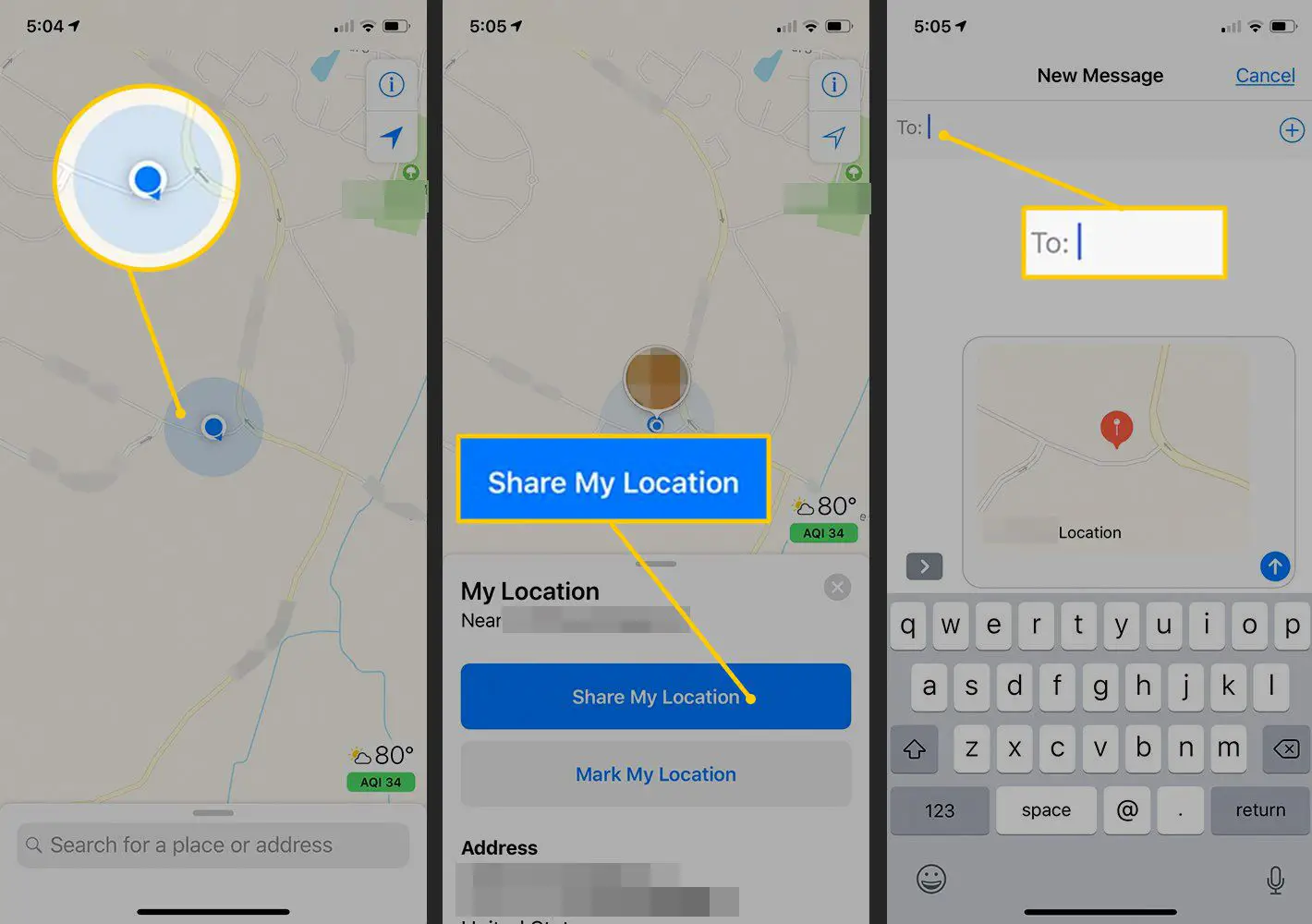
-
Envie sua localização.
Como enviar sua localização usando o Facebook Messenger
Muitos aplicativos de terceiros oferecem suporte ao envio de sua localização. Ao usá-los, faz sentido usar aplicativos populares que muitas pessoas com quem você deseja compartilhar também usam. Toneladas de pessoas têm o Facebook Messenger em seus telefones e o usam para coordenar encontros. Veja como usá-lo:
-
Abra o Mensageiro aplicativo e toque na pessoa com quem deseja compartilhar sua localização.
-
Toque em ícone de quatro pontos na parte inferior da tela.
-
Tocar Localização.
-
Tocar Compartilhe a localização ao vivo por 60 minutos.
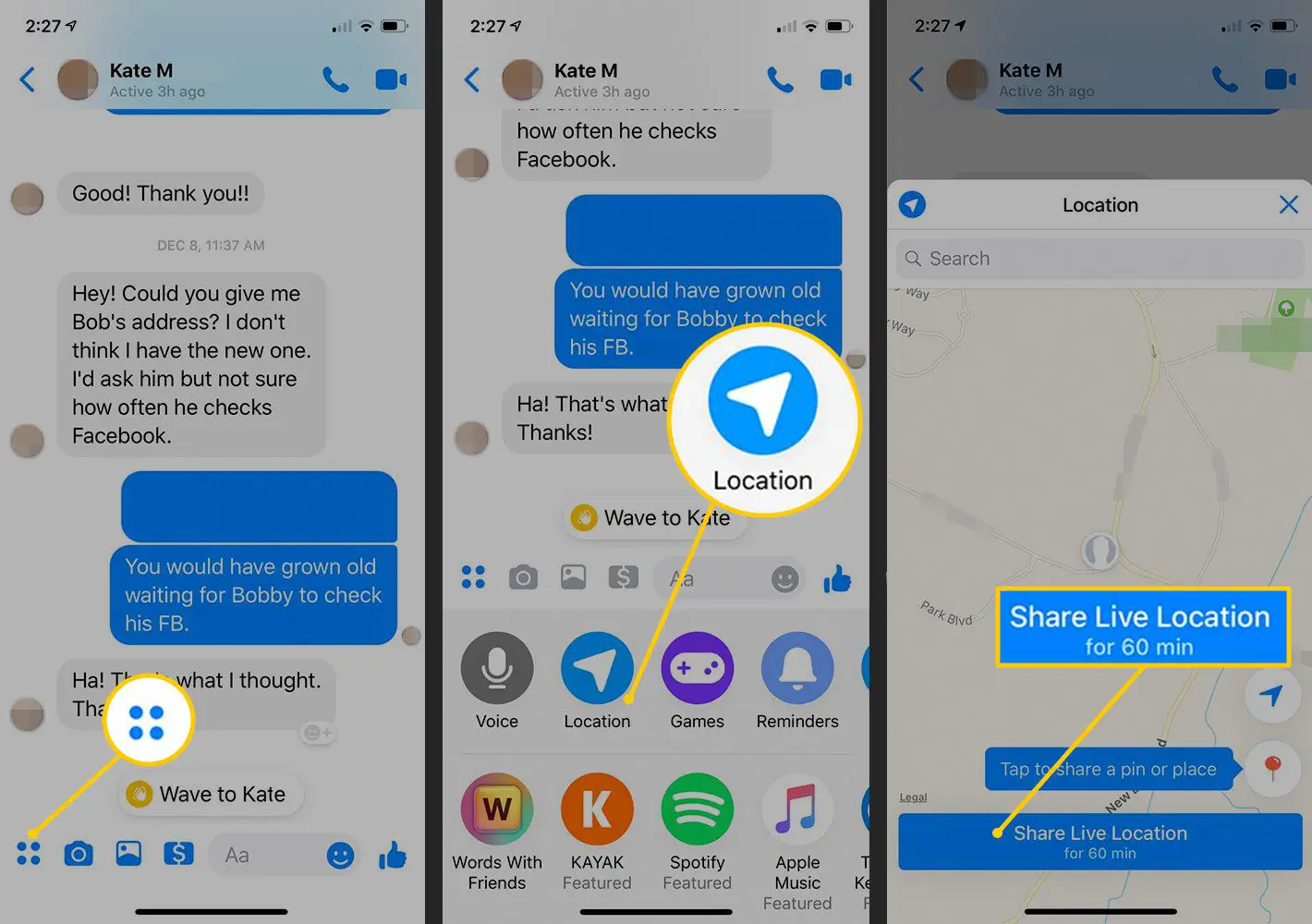
Como enviar sua localização usando o Google Maps
Se você preferir o Google Maps em vez do Apple Maps, compartilhar sua localização com ele é uma opção se você seguir estas etapas:
-
Tocar Google Maps para abri-lo.
-
Toque no ícone de pessoa no canto superior direito.
-
Tocar Compartilhamento de localização.
-
Tocar Compartilhar localização (você deve estar conectado à sua conta do Google).
-
Para controlar por quanto tempo compartilhar sua localização, toque na duração e depois no + e – ícones. Ou defina o compartilhamento de local para executar Até você desligar isso para compartilhar indefinidamente.
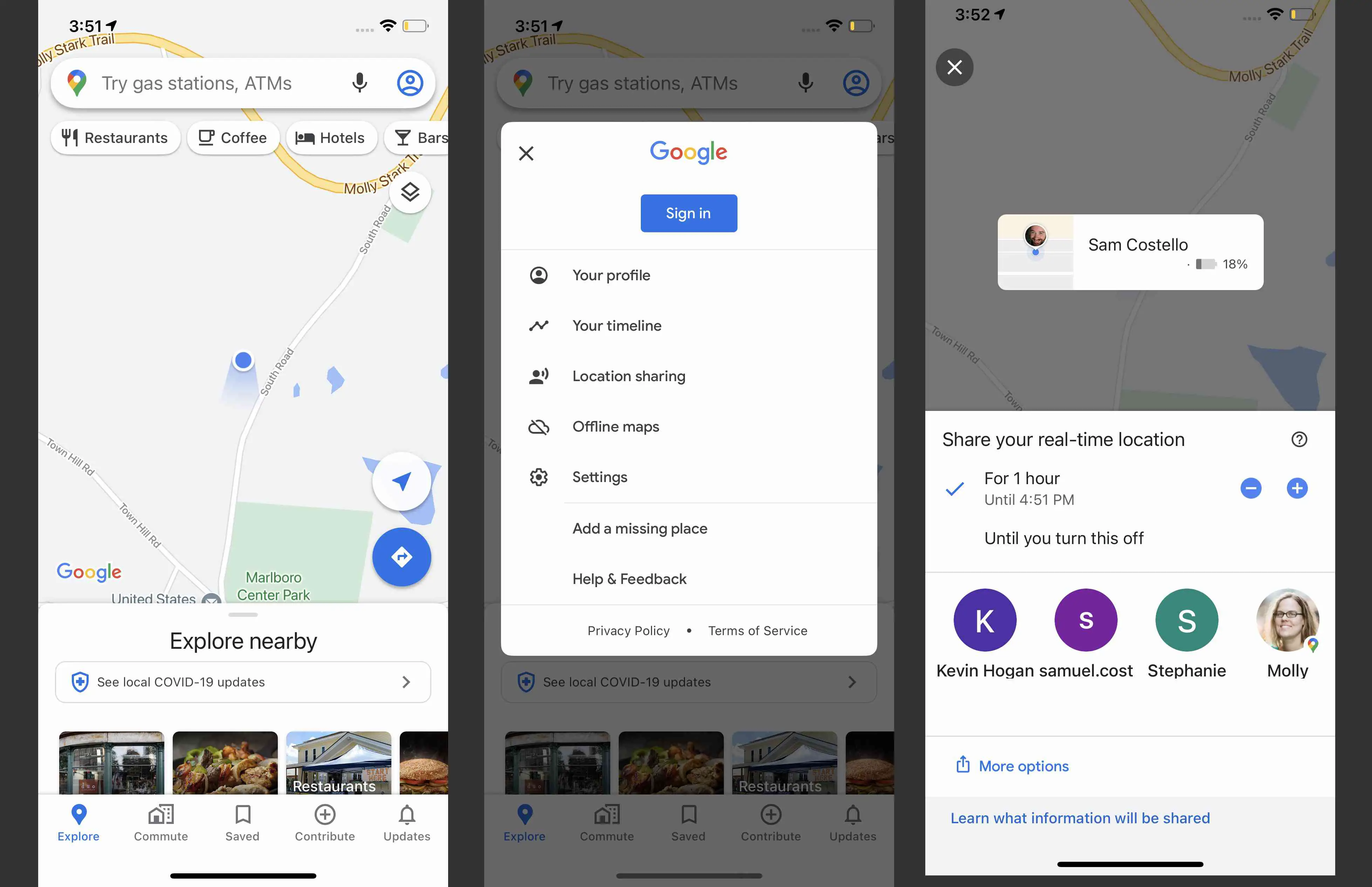
-
Escolha como compartilhar sua localização usando os ícones na parte inferior da tela. Toque nos nomes de seus contatos para compartilhar com eles ou toque em Mais opções para escolher outros aplicativos para compartilhar.
Como enviar sua localização usando o WhatsApp
O WhatsApp é outro aplicativo de bate-papo muito popular, usado por dezenas de milhões de pessoas em todo o mundo. Veja como usá-lo para compartilhar sua localização:
-
Tocar Whatsapp para abri-lo.
-
Toque na conversa com a pessoa ou pessoas em sua lista de contatos com quem deseja compartilhar sua localização ou digite um número de telefone no campo fornecido.
-
Toque em + ícone ao lado do campo de mensagem.
-
Tocar Localização.
-
Tocar Compartilhar localização ao vivo para compartilhar sua localização conforme você se move. Ou toque Envie sua localização atual para compartilhar apenas sua localização atual, que não será atualizada se você se mover.